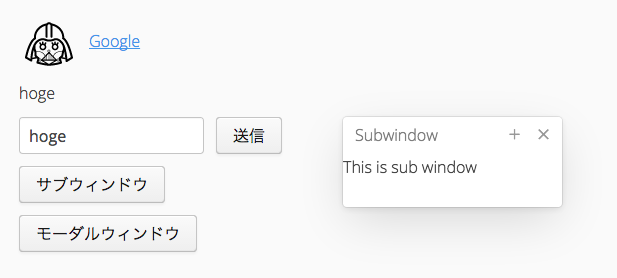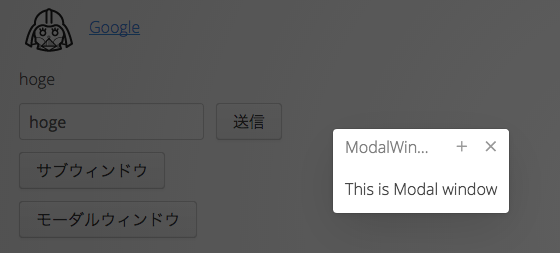講習会のネタとしていろいろ試してみる。
今回は、以下の5つのことを行ってみた。
1.外部へのリンクに遷移させる
2.横にコンポーネントを配置する
3.テキストフィールドに入力した文字が送信ボタンを押すと表示される
4.サブウィンドウ表示
5.モーダルウィンドウ表示
ソース
WindowPractice.java
package com.example;
import javax.servlet.annotation.WebServlet;
import com.vaadin.annotations.Theme;
import com.vaadin.annotations.VaadinServletConfiguration;
import com.vaadin.annotations.Widgetset;
import com.vaadin.server.ExternalResource;
import com.vaadin.server.ThemeResource;
import com.vaadin.server.VaadinRequest;
import com.vaadin.server.VaadinServlet;
import com.vaadin.ui.Button;
import com.vaadin.ui.HorizontalLayout;
import com.vaadin.ui.Label;
import com.vaadin.ui.Link;
import com.vaadin.ui.TextField;
import com.vaadin.ui.UI;
import com.vaadin.ui.VerticalLayout;
import com.vaadin.ui.Window;
/**
*
*/
@Theme("mytheme")
@Widgetset("com.example.MyAppWidgetset")
public class WindowlPractice extends UI {
@Override
protected void init(VaadinRequest vaadinRequest) {
//縦コンテナを生成・配置
final VerticalLayout layout = new VerticalLayout();
//マージンをとる
layout.setMargin(true);
//縦のスペースをとる
layout.setSpacing(true);
setContent(layout);
//外部へのリンクに遷移するリンクコンポーネントを生成
Link link1 = new Link("Google",new ExternalResource("http://google.com"));
//iconをセット。画像はsrc/main/webapp/VAADIN/themes/mytheme/image/に置く
link1.setIcon(new ThemeResource("image/bedar.gif"));
//別タブで開く
link1.setTargetName("_blank");
layout.addComponent(link1);
//文字表示用ラベルコンポーネント生成
Label label = new Label();
layout.addComponent(label);
//横並びにコンポーネントを配置するlayout生成
HorizontalLayout formlayuout = new HorizontalLayout();
formlayuout.setSpacing(true);
//テキストフィールドを配置し、送信ボタンを押すと、入力した文字が表示される。
TextField field = new TextField();
formlayuout.addComponent(field);
//送信ボタン配置
Button button1 = new Button("送信");
button1.addClickListener(e -> label.setValue(field.getValue()));
formlayuout.addComponent(button1);
//横layoutをadd
layout.addComponent(formlayuout);
//サブボタンウィンドウを表示させる
Button button2 = new Button("サブウィンドウ");
button2.addClickListener( event -> addSubwindow());
layout.addComponent(button2);
//モーダルウィンドウを表示させる
Button button3 = new Button("モーダルウィンドウ");
button3.addClickListener( event -> addModalWindow());
layout.addComponent(button3);
}
public void addSubwindow(){
//新たにWindowを作成。
Window subWindow = new Window("Subwindow");
//windowを追加
VerticalLayout layout = new VerticalLayout();
subWindow.setContent(layout);
Label label3 = new Label("This is sub window");
layout.addComponent(label3);
subWindow.setContent(layout);
//subwindowをcenterに配置する。
subWindow.center();
//addWindow(window)でサブウィンドウができる
addWindow(subWindow);
}
public void addModalWindow(){
//新たにWindowを作成。
Window modalWindow = new Window("ModalWindow");
//ModalWindowにする
modalWindow.setModal(true);
//レイアウトをモーダルウィンドウに追加
VerticalLayout layout = new VerticalLayout();
layout.setMargin(true);
modalWindow.setContent(layout);
Label label3 = new Label("This is Modal window");
layout.addComponent(label3);
//subwindowをcenterに配置する。
modalWindow.center();
//windowを追加
addWindow(modalWindow);
}
@WebServlet(urlPatterns = "/WindowPractice/*", name = "WindowPractice", asyncSupported = true)
@VaadinServletConfiguration(ui = WindowlPractice.class, productionMode = false)
public static class MyUIServlet extends VaadinServlet {
}
}
実行結果と補足
1,2,3の実行結果と補足
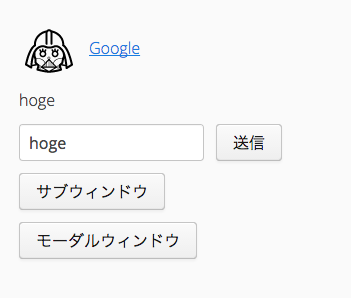
【補足】
・Linkコンポーネントを生成する。
Link link1 = new Link("Google",new ExternalResource("http://google.com"));
・リンクの左側アイコンが表示される。もちろんアイコンをクリックしてもリンク先に遷移する。
link1.setIcon(new ThemeResource("image/bedar.gif"));
4の実行結果と補足
【補足】
ウィンドウを生成し、
Window subWindow = new Window();
それをaddWindowするとサブウィンドができる。
addWindow(subWindow);
5の実行結果と補足
【補足】
サブウィンドウと同様にWindowを生成し
modalWindow.setModal(true);
でモーダルウィンドウになる。